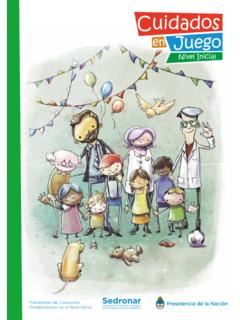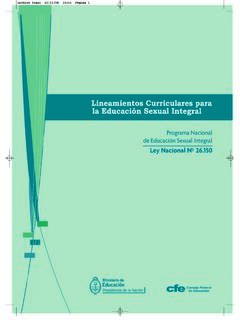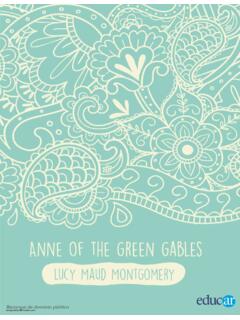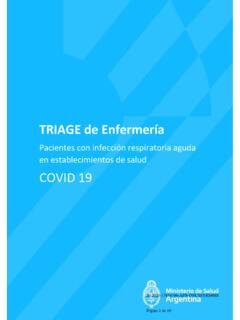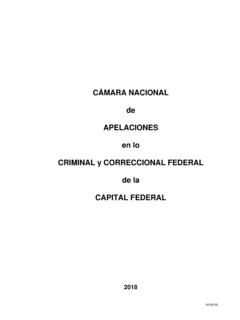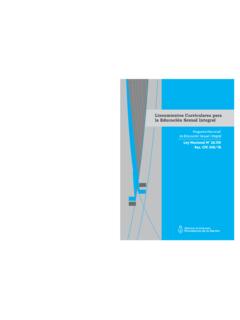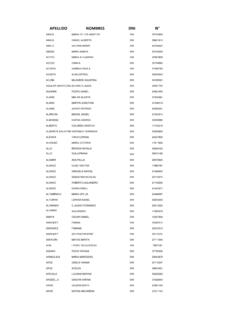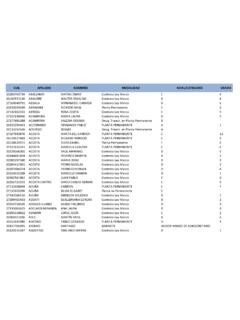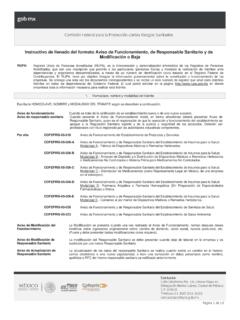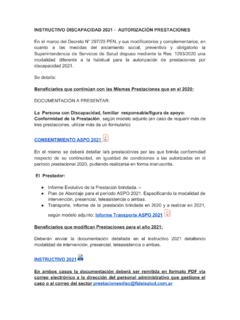Transcription of INSTRUCTIVO PARA INGRESAR A e-SERVICIOS SRT
1 AUDIENCIA DE HOMOLOGACI N VIRTUALINSTRUCTIVO PARA INGRESAR A e-SERVICIOS SRTGU A DE PASOS PARA LA FIRMA DE ACUERDO Para el TRABAJADORINSTRUCTIVO PARA INGRESAR DIGITALI NSTRU CTI VO P gina | 2 GERENCIA DE ADMINISTRACI N DE COMI SI ONES M DI CAS. Contenido 1 AUDIENCIA DE HOMOLOGACI N VIRTUAL .. 3 2 INSTRUCTIVO PARA INGRESAR A e-SERVICIO S SRT .. 6 CLAVE FISCAL .. 6 ADHESION DE e-SERVICIO S 6 INGRESAR AL SISTEMA A TRAV S DE LA P GINA DE 6 COMPLETAR DATOS DE CONTACTO .. 8 VALIDAR CORREO ELECTR NICO .. 11 VER EL ACTA DE HOMOLOGACI 13 DIRIGIRSE A MESA DE ENTRADA VIRTUAL (MEV) .. 14 REALIZAR LA PRESENTACI N MEDIANTE MESA DE ENTRADA VIRTUAL .. 16 GUARDAR LA INFORMACI 19 FIN DEL PRO CESO .. 20 I NSTRU CTI VO P gina | 3 GERENCIA DE ADMINISTRACI N DE COMI SI ONES M DI CAS. 1 AUDIENCIA DE HOMOLOGACI N VIRTUAL para el TRABAJADOR 1 PASO: Una vez aceptada la realizaci n de la AUDIENCIA DE HOMOLOGACI N DE FORMA VIRTUAL por las partes, se enviar mediante VENTANILLA ELECTR NICA a todos los intervinientes (ART/Empleador Autoasegurado y LETRADO PATROCINANTE), desde el SERVICIO DE HOMOLOGACI N, un LINK de acceso para llevar a cabo, en el d a y hora establecidos, la celebraci n de la Audiencia.
2 Ser el LETRADO PATROCINANTE quien, mediante CORREO ELECTR NICO o DISPOSITIVO ELECTR NICO, le enviar dicho link de "AUDIENCIA DE HOMOLOGACI N VIRTUAL" al TRABAJADOR DAMNFICADO (tambi n llamado CIUDADANO) para permitirle el acceso remoto por medio del mismo. A continuaci n podr s ver un ejemplo del LINK que recibir s a trav s del medio electr nico que te informe tu Letrado Patrocinante. Desde all , mediante tu computadora o dispositivo electr nico, podr s acceder: Para acceder a la AUDIENCIA DE HOMOLOGACI N VIRTUAL deb s h acerlo a trav s de un dispositivo electr nico que posea C MARA DIGITAL y MICR FONO. Los posibles dispositivos habilitados para acceder son: TEL FONO CELULAR (smartphone) TABLET NOTEBOOK NETBOOK PC DE ESCRITORIO I NSTRU CTI VO P gina | 4 GERENCIA DE ADMINISTRACI N DE COMI SI ONES M DI CAS. 2 PASO: La plataforma que se utilizar para llevar a cabo la Audiencia es Microsoft Teams.
3 Desde tu dispositivo electr nico, deb s INGRESAR al LINK nicamente en LA FECHA Y HORA ESTABLECIDA. Al hacerlo te encontrar s con la siguiente pantalla: Para INGRESAR deb s cliquear en UNIRSE POR INTERNET EN SU LUGAR . Una vez seleccionada esta opci n, hay que tener en cuenta que se deben habilitar los campos de MICR FONO y C MARA para poder llevar a cabo la audiencia. Para ello deb s cliquear en la opci n PERMITIR . Asegurate que los comandos de c mara y audio est n ACTIVADOS. Para INGRESAR a la SALA deb s escribir manualmente tu NOMBRE y APELLIDO para que los dem s sepan quien quiere UNIRSE a la Audiencia. I NSTRU CTI VO P gina | 5 GERENCIA DE ADMINISTRACI N DE COMI SI ONES M DI CAS. Una vez que estos campos est n completos, y luego de corroborar que el sonido y la c mara est n habilitados, deb s cliquear en la solapa UNIRSE AHORA . Una vez que te UNISTE a la AUDIENCIA DE HOMOLOGACI N VIRTUAL, deb s aguardar a que el anfitri n, que para este caso es el ABOGADO AUDIENCISTA del SERVICIO DE HOMOLOGACI N, te autorice a ENTRAR.
4 I M P O R T A N T E Mientras el ABOGADO AUDIENCISTA autoriza tu ingreso, deber s aguardar en la SALA DE ESPERA VIRTUAL. I NSTRU CTI VO P gina | 6 GERENCIA DE ADMINISTRACI N DE COMI SI ONES M DI CAS. 2 INSTRUCTIVO PARA INGRESAR A e-SERVICIOS SRT GU A DE PASOS PARA LA FIRMA DE ACUERDO DIGITAL CLAVE FISCAL Para utilizar e-SERVICIOS SRT para el CIUDADANO y realizar la FIRMA DEL ACUERDO DIGITAL es necesario contar con CLAVE FISCAL NIVEL DE SEGURIDAD 3. ADHESION DE e-SERVICIOS SRT Una vez que te encuentres en el portal de AFIP, deb s ADHERIR el servicio ( e-SERVICIOS SRT) a tu sesi n de clave fiscal. INGRESAR AL SISTEMA A TRAV S DE LA P GINA DE AFIP Una vez realizados los pasos 1 y 2, ingres con tu n mero de CUIT/CUIL y CLAVE FISCAL a la p gina de AFIP y eleg la opci n e-SERVICIOS SRT. Desde el navegador, ingres a Para que no tengas que dirigirte a una dependencia de AFIP, te recomendamos que solicites CLAVE FISCAL con NIVEL DE SEGURIDAD 3, acced ien do d esde tu co mpu tadora o dispositivo electr nico al siguiente link: Para adherir un servicio en AFIP, pod s acceder al siguiente link: tent/uploads/2017/01/Man ual_ En caso de que ya cuentes con CLAVE FISCAL con NIVEL DE SEGURIDAD 3, hayas registrado e-SERVICIOS SRT al usuario de AFIP y validado tus Datos de Contacto, NO deb s realizar los pasos 2, 3, 4 y 5.
5 I M P O R T A N T E I NSTRU CTI VO P gina | 7 GERENCIA DE ADMINISTRACI N DE COMI SI ONES M DI CAS. Ingres con tu N MERO DE CUIT/CUIL. Una vez adherido a e-SERVICIOS SRT , el acceso se encontrar en Mis Servicios , debiendo escribir en el buscador las iniciales SRT . I NSTRU CTI VO P gina | 8 GERENCIA DE ADMINISTRACI N DE COMI SI ONES M DI CAS. COMPLETAR DATOS DE CONTACTO Para comenzar a utilizar e-SERVICIOS SRT es importante que completes tus D ATOS DE CONTACTO presionando sobre los recuadros marcados en color ROJO. Una vez all , deber s completar tus DATOS PERSONALES y DIRECCI N DE CORREO ELECTR N I C O. Ya dentro de la plataforma de e-SERVICIOS SRT, sobre el costado izquierdo, ver s un men con diferentes opciones: Empleador, Trabajador, Comercializador y Patr o c i n a nte. Seleccion la opci n que corresponda. Es recomendable salir de la aplicaci n y volver a INGRESAR para visualizar el nuevo servicio.
6 I M P O R T A N T E I NSTRU CTI VO P gina | 9 GERENCIA DE ADMINISTRACI N DE COMI SI ONES M DI CAS. Una vez que completes todos los campos deb s GUARDAR la informaci n suministrada. I NSTRU CTI VO P gina | 10 GERENCIA DE ADMINISTRACI N DE COMI SI ONES M DI CAS. Finalizada la carga de la informaci n, y luego de presionar GUARDAR , el Sistema le preguntar si dese s guardar los cambios efectuados, para lo cual deb s p r e s i on ar en la opci n GUARDAR . Para finalizar el proceso de carga de Datos Personales, deb s presionar la opci n ACEPTAR . I NSTRU CTI VO P gina | 11 GERENCIA DE ADMINISTRACI N DE COMI SI ONES M DI CAS. Finalizada esta etapa, un correo electr nico ser enviado de manera autom tica a tu casilla de correo declarada para verificar el mismo. Al inicio de DATOS DE CONTACTO , encontrar s u n cartel con el marco NARANJA que indica que fue enviado el mensaje.
7 En caso de no recibirlo, dentro de la misma p gina y junto al correo electr nico, pod s oprimir el bot n de Reenviar . VALIDAR CORREO ELECTR NICO Para proceder a validar la direcci n de correo electr nico, deb s INGRESAR a tu casilla de mail ya que el sistema autom ticamente te enviar un mensaje similar al que se adjunta a continuaci n. Cabe destacar que este tipo de mensajes suelen alojarse en la carpeta CORREO NO DESEADO . I NSTRU CTI VO P gina | 12 GERENCIA DE ADMINISTRACI N DE COMI SI ONES M DI CAS. Para comenzar con la validaci n del correo registrado, clique en la solapa VERIFICAR . A continuaci n vas a ver la siguiente leyenda. Con esto finaliza el proceso de validaci n del correo electr nico. I NSTRU CTI VO P gina | 13 GERENCIA DE ADMINISTRACI N DE COMI SI ONES M DI CAS. VER EL ACTA DE HOMOLOGACI N Una vez que el correo electr nico se encuentre validado por vos, dentro de e-SERVICIOS SRT deb s dirigirte a la solapa MI VENTANILLA.
8 Aqu encontrar s la informaci n sobre el estado actual de tu expediente. I NSTRU CTI VO P gina | 14 GERENCIA DE ADMINISTRACI N DE COMI SI ONES M DI CAS. DIRIGIRSE A MESA DE ENTRADA VIRTUAL (MEV) Realizada la "AUDIENCIA DE HOMOLOGACI N VIRTUAL", el letrado patrocinante y el trabajador deber n manifestar su conformidad con el Acta de Audiencia ingresando una nota por MESA DE ENTRADA VIRTUAL. Para INGRESAR a la MESA DE ENTRADA VIRTUAL , deb s cliquear en la solapa TRABAJADOR que est remarcada con un rect ngulo ROJO. All deb s desplegar la solapa VER OPCIONES que se encuentra en el centro de la pantalla y con un fondo VERDE. I NSTRU CTI VO P gina | 15 GERENCIA DE ADMINISTRACI N DE COMI SI ONES M DI CAS. En la Mesa de Entradas Virtual el motivo de presentaci n que deb s realizar es "INTERVENCI N ACTAS DE AUDIENCIAS VIRTUALES". I NSTRU CTI VO P gina | 16 GERENCIA DE ADMINISTRACI N DE COMI SI ONES M DI CAS.
9 REALIZAR LA PRESENTACI N MEDIANTE MESA DE ENTRADA VIRTUAL Posicion ndote en la solapa + PRESENTAR DOCUMENTACI N , podr s prestar conformidad con el acta de Audiencia. Para proceder a la presentaci n, en primer lugar deb s seleccionar el REA DESTINATARIA que, para este caso puntual, es CO MISIO NES M D ICAS. Al eleg ir CO MISIO NES M DICAS aparecer un nuevo campo denominado TI PO DE PRESENTACI N . Para ello debe seleccionar la opci n CONFORMIDAD ACTA DE AUDIENCIA VIRTUAL I NSTRU CTI VO P gina | 17 GERENCIA DE ADMINISTRACI N DE COMI SI ONES M DI CAS. Al cliquear sobre la opci n CONFORMIDAD ACTA DE AUDIENCIA VIRTUAL se agregar n dos conceptos m s: - N MERO DE EXPEDIENTE: agregar manualmente el N mero de Expediente que corresponda a tu expediente m dico. - MOTIVO DE LA PRESENTACI N: describir cu l es el motivo de la presentaci n. I NSTRU CTI VO P gina | 18 GERENCIA DE ADMINISTRACI N DE COMI SI ONES M DI CAS.
10 Luego, en el campo DOCUMENTACI N deb s adjuntar en formato PDF e l d o c u mento de CONFORMIDAD DEL ACTA DE AUDIENCIA. Corrobor que el PDF se haya cargado de manera correcta. Para asegurarte, deber as poder ver la nota en la parte DERECHA de la pantalla. I NSTRU CTI VO P gina | 19 GERENCIA DE ADMINISTRACI N DE COMI SI ONES M DI CAS. GUARDAR LA INFORMACI N Una vez que los campos est n completos y se adjunt el PDF mencionado, se debe hacer click en la solapa GUARDAR . De esta manera, se generar un tipo de INGRESO SRT "Intervenci n actas de audiencias virtu ales", que deber estar habilitado tanto para el trabajador como para el patrocinante. En caso que no comprendas la manera de subir un documento en formato PDF, o no comprendas el CONTENIDO y/o descripci n del documento que deb s incorporar a la MESA DE ENTRADA VIRTUAL, deber s contactarte con tu LETRADO PATROCINANTE, quien te asesorar acerca de c mo adjuntar el documento.